Istnieje wiele produktów, które mogą pomóc w skonfigurowaniu usługi zarządzania pocztą e-mail w celu marketingu Twojej platformy. Ale większość z tych mediów ma swoje własne centrum pracy i dlatego wymaga opuszczenia obszaru administracyjnego WordPressa w celu projektowania i wysyłania e-maili. Odkryliśmy jednak jeden, który sprawia, że ta praca działa bez konieczności opuszczania pulpitu: jest to MailPoet .

Rzeczywiście, ta wtyczka WordPress pozwala projektować i planować marketingowe wiadomości e-mail z pulpitu nawigacyjnego. Zobaczmy, jak to działa razem!
Co to jest MailPoet?

MailPoet to wtyczka WordPress do zarządzania newsletterem Twojej witryny. Dzięki niemu możesz tworzyć formularze zapisu na listy e-mailowe, projektować kampanie, planować wiadomości i nie tylko. Nie ma czego zazdrościć innym podobnym usługom, takim jak MailChimp czy Aweber . W rzeczywistości wyróżnia się nawet wśród tych usług, ponieważ ponieważ jest to przede wszystkim wtyczka, możesz ją obsługiwać z pulpitu nawigacyjnego. I to jest cecha, która nas tutaj szczególnie interesuje.
Wtyczka MailPoet udostępnia wiele bardzo interesujących funkcji. Otrzymasz dostęp do intuicyjnego narzędzia do tworzenia wiadomości e-mail, które współpracuje z Edytorem bloków, oraz biblioteki szablonów, których możesz użyć do rozpoczęcia następnej kampanii e-mailowej. Jeśli chodzi o dostarczalność, MailPoet umożliwia korzystanie z własnej usługi lub połączenie wtyczki z innymi dostawcami SMTP (takimi jak SendGrid ).
Twórz niesamowite strony internetowe
Z najlepszym darmowym kreatorem stron Elementor
Zacząć terazTrzeba powiedzieć, że powyższe funkcje są dostępne za darmo. Niemniej jednak, możesz uzyskać dostęp do planu Premium bez płacenia nic, jeśli masz mniej niż 1000 subskrybentów. Ta ostatnia oferuje dodatkowe funkcje, takie jak możliwość usunięcia logo wtyczki ze stopki wiadomości e-mail lub sprawdzenia, kto otwiera i klika Twoje e-maile.
Kluczowe cechy:
- Skonfiguruj formularze subskrypcji e-mail w swojej witrynie.
- Użyj intuicyjnego kreatora do projektowania biuletynów e-mail, serii powitalnych i nie tylko.
- Uzyskaj dostęp do szablonów e-maili dla swoich kampanii.
- Wysyłaj powiadomienia e-mail, gdy w Twojej witrynie pojawią się nowe posty.
- Wysyłaj e-maile transakcyjne dla WooCommerce.
- Skonfiguruj wtyczkę do pracy z wieloma dostawcami SMTP.
- Monitoruj kluczowe wskaźniki zaangażowania w pocztę e-mail.
Prowadzenie kampanii e-mailowej z pulpitu WordPress z MailPoet w 4 krokach
Co oznacza „Prowadzenie kampanii e-mailowej” ? Obejmuje to 3 procesy: stworzenie listy e-mailowej, zaprojektowanie przynajmniej jednej wiadomości i wysłanie jej do wszystkich e-maili z listy. Zobaczymy w konkretny sposób, jak to działa w 4 krokach:
Krok 1: Skonfiguruj wtyczkę MailPoet
Przede wszystkim musisz zainstalować i aktywować MailPoet. Następnie przejdź do zakładki MailPoet i uruchom konfigurację wtyczki. To szybkie i łatwe.
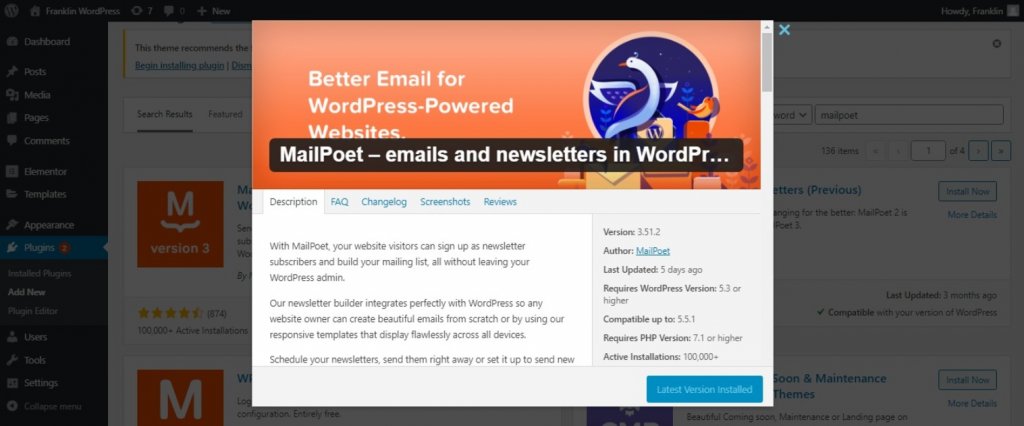
Teraz musisz skonfigurować nazwę i adres nadawcy. To właśnie ta informacja będzie wyświetlana w wiadomościach pochodzących z Twojej witryny. Domyślnie po obu stronach będzie to „admin”.
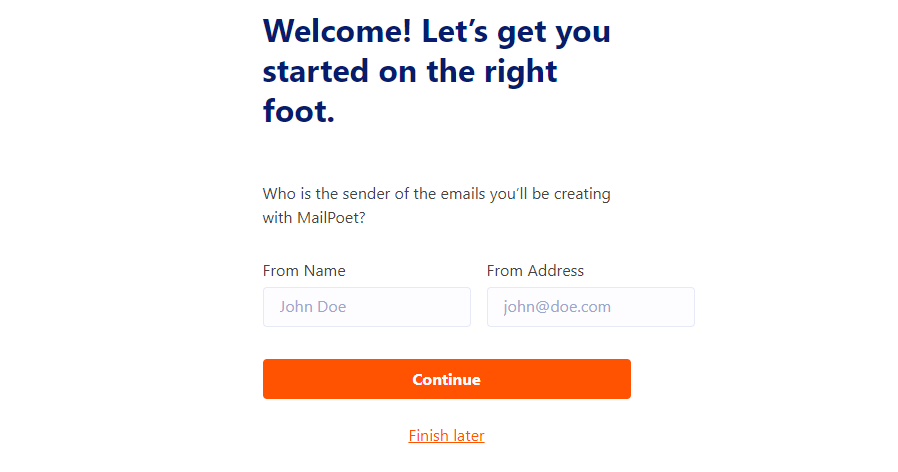
Następnie MailPoet zapyta, czy chcesz wnieść anonimowe dane do rozwoju wtyczki. Decyzja należy do Ciebie i nie wpłynie to na żadną z funkcji wtyczki:
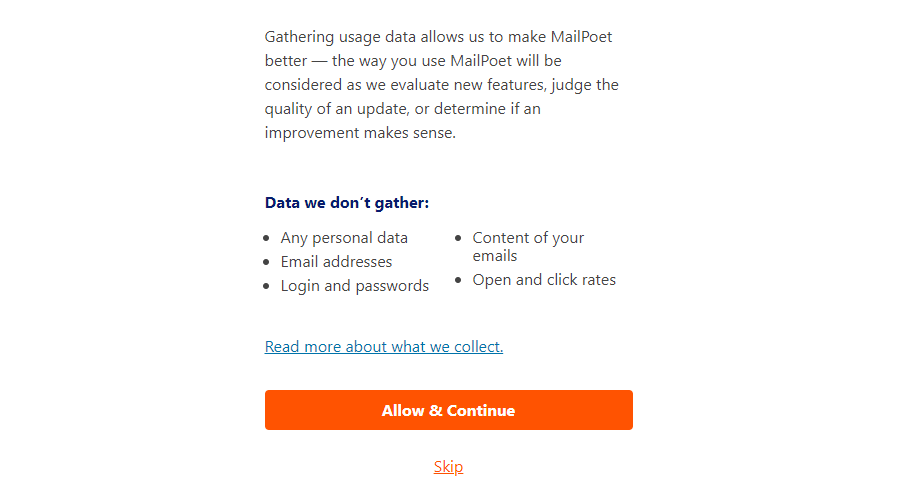
Następnie wtyczka umożliwia dostęp do planu Premium, jeśli chcesz. Oczywiście jest to bezpłatne, o ile masz mniej niż 1000 subskrybentów, jak powiedzieliśmy wcześniej. Następnie musisz założyć darmowe konto MailPoet.
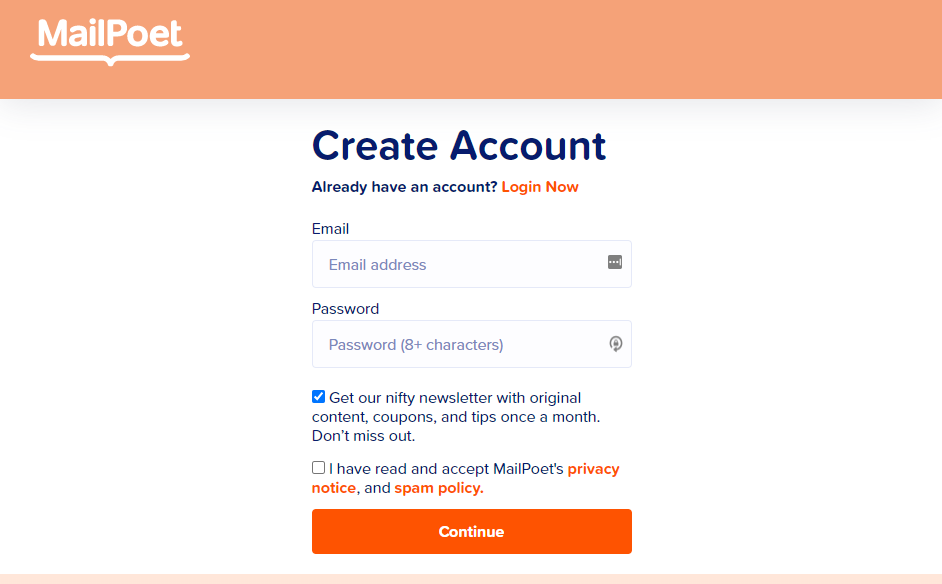
Po potwierdzeniu adresu e-mail MailPoet poprosi o adres URL Twojej witryny (zauważ, że używa Typeform):
Uwaga: W tym artykule będziemy używać wersji Premium MailPoet, chociaż nie jest to wymagane.
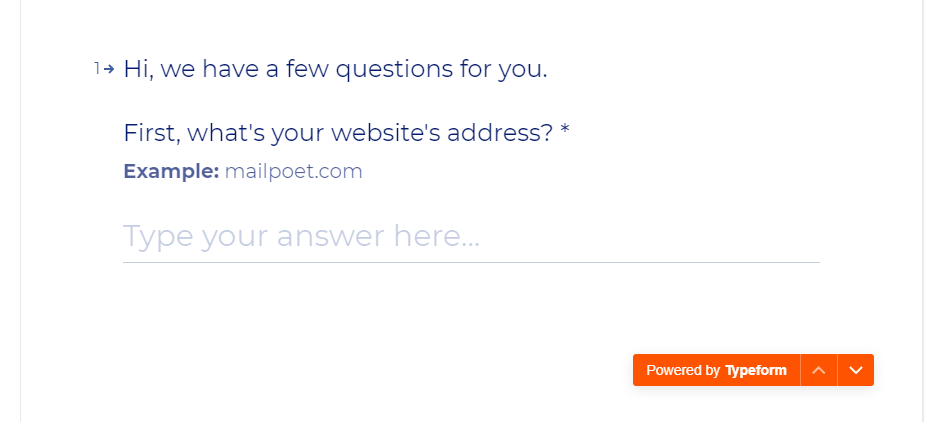
Na życzenie MailPoet określisz liczbę e-maili marketingowych; co da ci dostęp do darmowego konta. Klucz dostępu zostanie wysłany do pulpitu MailPoet. Skopiuj ten klucz i wróć do WordPressa:
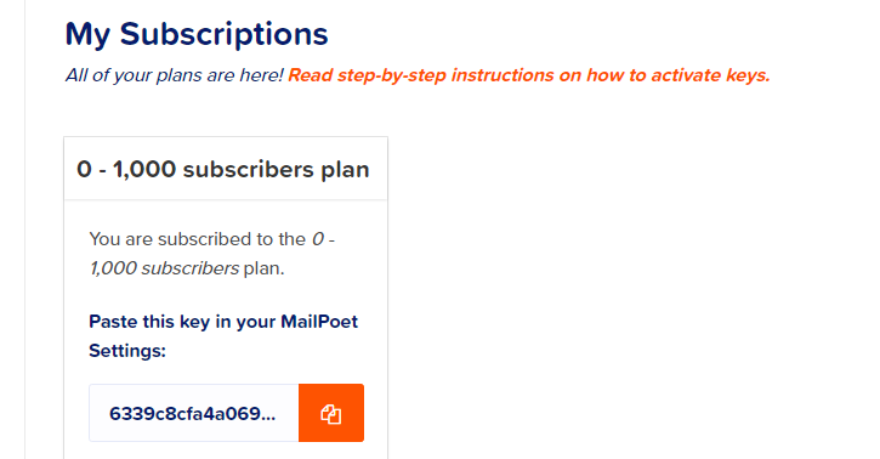
Przejdź do MailPoet i wklej swój klucz w polu wewnątrz, a następnie kliknij Weryfikuj :
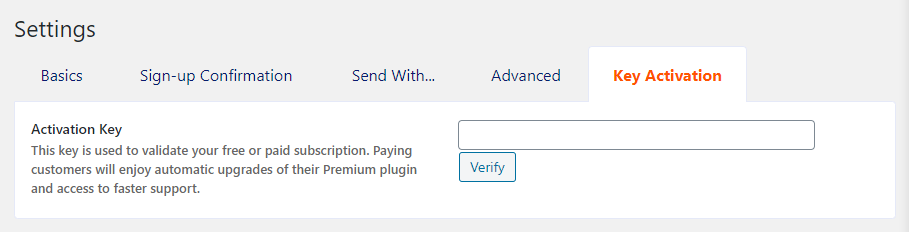
Wystarczy kilka sekund, aby klucz został zweryfikowany i uzyskasz dostęp do wszystkich funkcji Premium MailPoet. Zróbmy kolejny krok.
Krok 2: Skonfiguruj listę e-mail
Domyślnie wtyczka MailPoet udostępnia dwie gotowe listy e-mailowe: pierwsza dotyczy wszystkich istniejących użytkowników WordPressa, a druga zupełnie nową listę, której możesz użyć w swoich kampaniach.
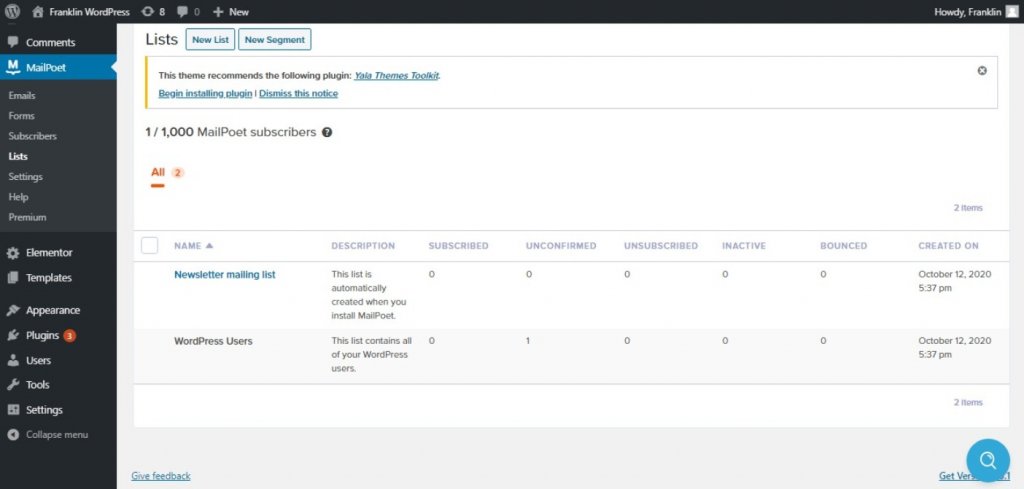
Oczywiście można po prostu wykorzystać tę nową listę. Ale jeśli chcesz stworzyć nowy, po prostu przejdź do MailPoet. Będziesz wtedy musiał podać nazwę i opis i będzie dobrze.
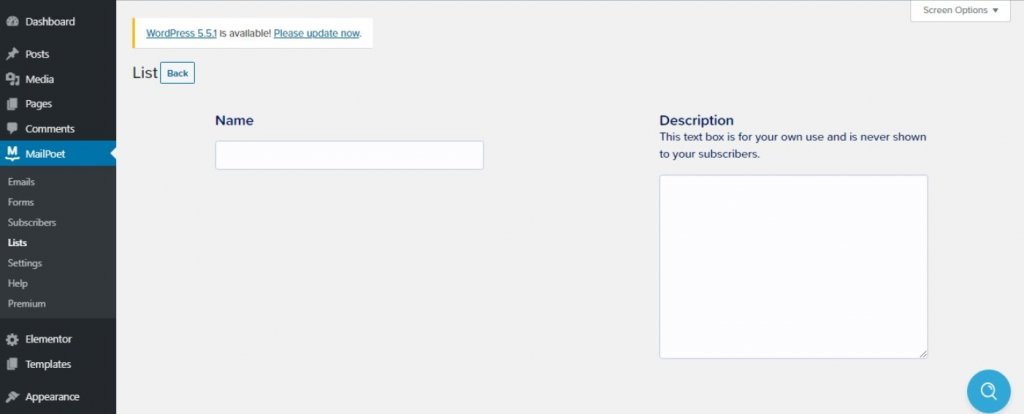
Pamiętaj, że możesz również skonfigurować nowe segmenty wiadomości e-mail z zakładki Listy , klikając Nowy segment. Wszystkie istniejące segmenty pojawią się w zakładce Listy:
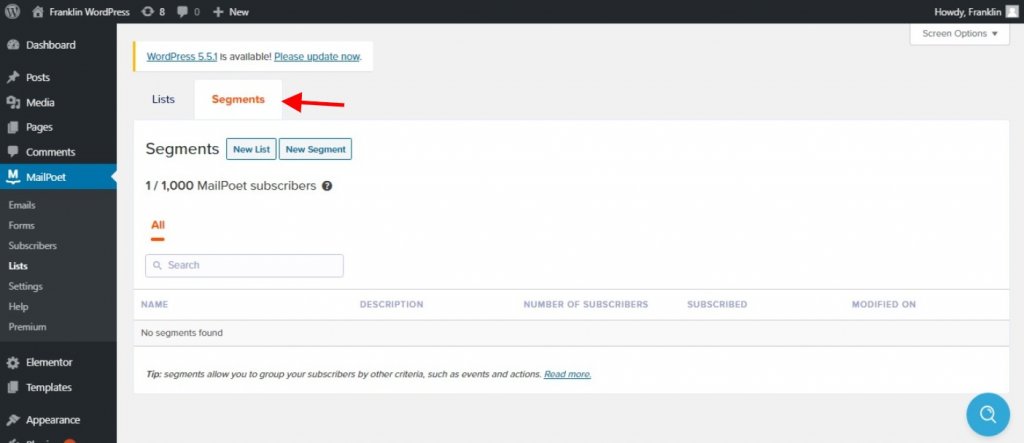
Gdy Twoja nowa lista jest już gotowa, nadszedł czas na rozpoczęcie pierwszej kampanii e-mailowej.
Krok 3: Utwórz nową kampanię e-mailową
Ponieważ jest to Twoja pierwsza kampania, zalecamy wybranie powitalnego e-maila . Aby to zrobić, po prostu przejdź do MailPoet i wybierz szablon, którego chcesz użyć.
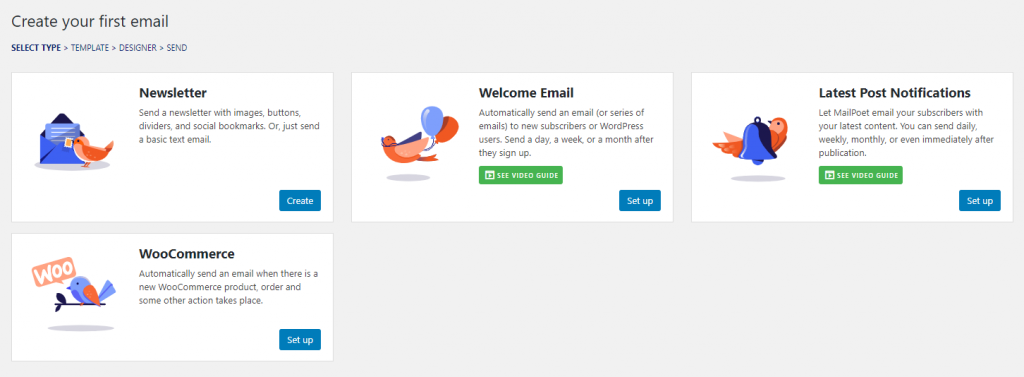
Następnie musisz skonfigurować, kiedy wysłać e-mail. Konkretnie, kiedy zostanie wysłany Twój e-mail? Ponieważ jest to wiadomość powitalna, lepiej wybrać opcję Gdy ktoś zasubskrybuje listę .
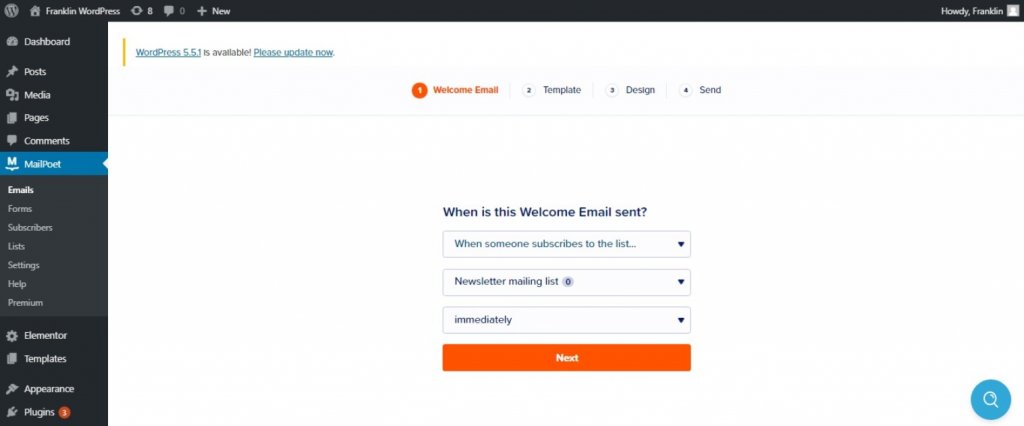
Ponadto masz również możliwość ustawienia natychmiastowego okna dostawy lub opóźnienia o godzinę lub dwie . Pomiń ten krok, MailPoet zaoferuje Ci kilka szablonów do wyboru na przyszłość.
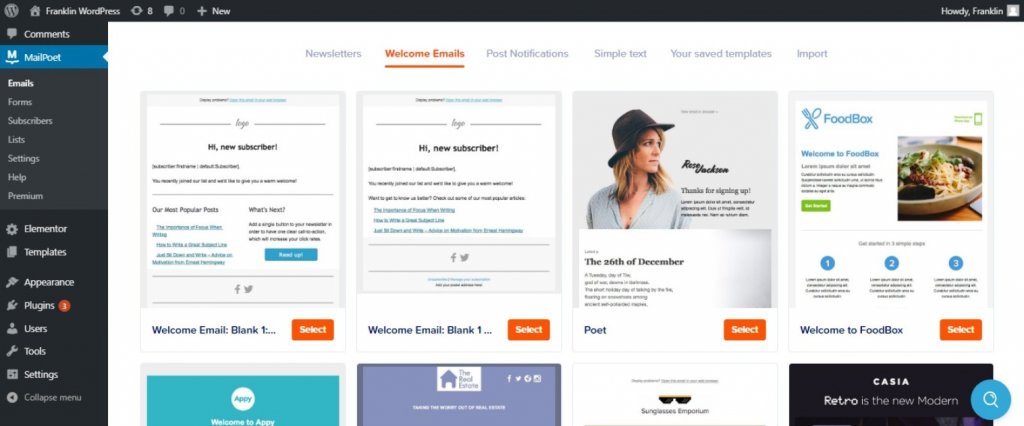
Niezależnie od tego, czy używasz szablonu, czy nie, nadal masz dostęp do intuicyjnego kreatora przeciągania i upuszczania MailPoet. Po lewej stronie masz podgląd projektowanej wiadomości e-mail, a po prawej możesz zobaczyć wszystkie dostępne elementy, w tym moduły i opcje kolumn:
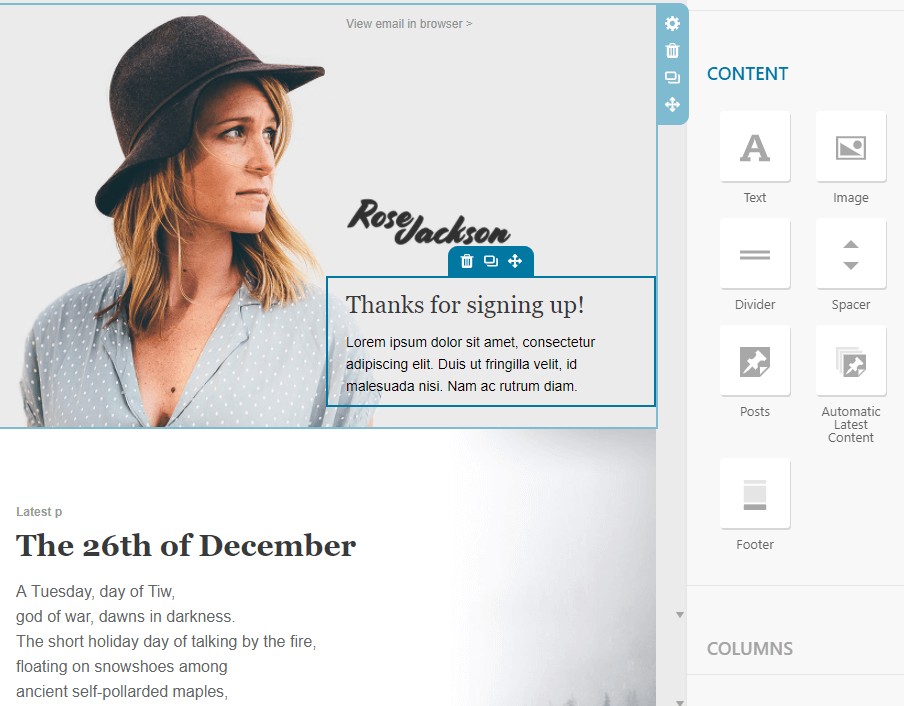
Widzimy, że edytor MailPoet jest łatwy do nauczenia. Nawet jeśli tej jakości, znaleźliśmy wadę.
Rzeczywiście, chociaż ten edytor jest łatwy w użyciu, wybór elementów projektu do Twojej dyspozycji jest nieco słaby. A jak na nasz gust, nie ma wystarczająco dużo opcji dostosowywania. Nie oznacza to jednak, że jest to potężny e-mail builder, dzięki któremu możesz projektować proste kampanie i maile transakcyjne.
Po zakończeniu konfiguracji nie zapomnij kliknąć przycisku Zapisz pod edytorem; następnie naciśnij Dalej . Tam zostaniesz poproszony o temat wiadomości e-mail. Wybierz jeden i przejrzyj pozostałe jego ustawienia.
Uwaga: istnieje możliwość połączenia konta Google Analytics z MailPoet. Możesz dowiedzieć się więcej na ten temat poprzez integrację, zapoznając się z tym artykułem .
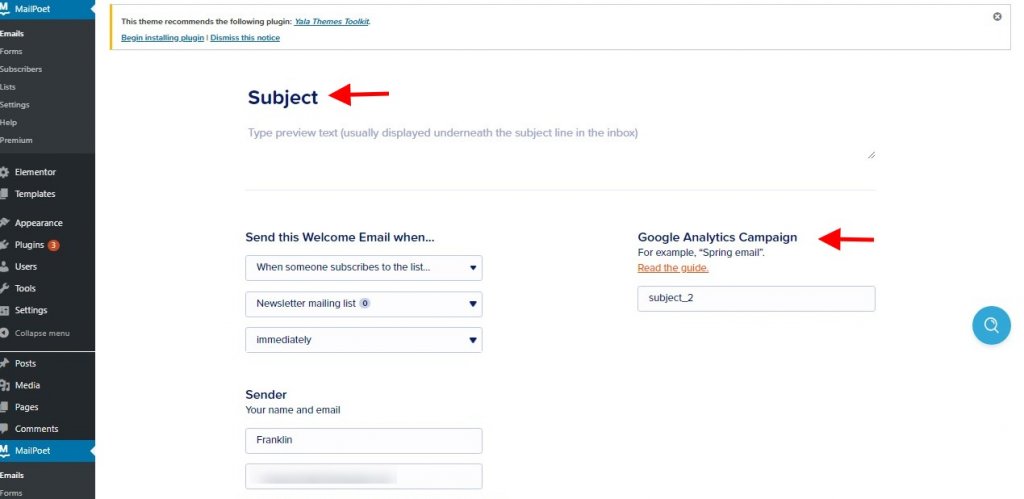
Teraz zapisz kampanię i skonfigurujmy formularz rejestracji e-mail dla Twojej listy.
Krok 4: Skonfiguruj formularz rejestracji e-mail
Kiedy tworzysz listę e-mailową za pomocą MailPoet, wtyczka automatycznie tworzy dla niej formularz rejestracyjny. Aby wyświetlić ten formularz rejestracyjny na swojej stronie, możesz dodać go do strony ręcznie lub użyć widżetu:
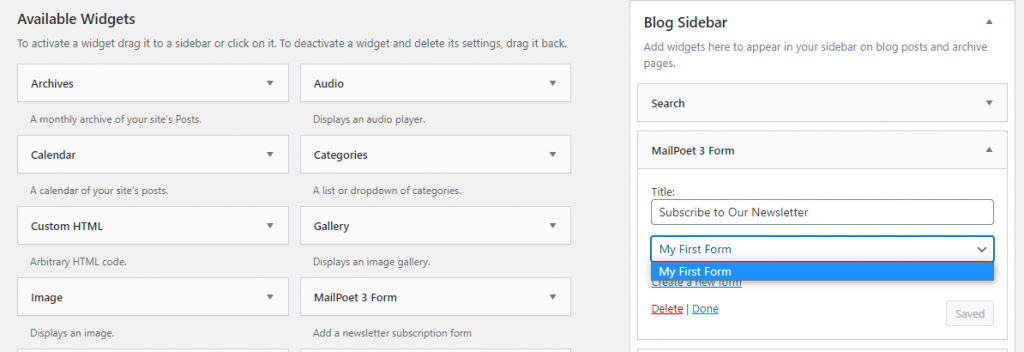
Możesz to również zrobić ręcznie, otwierając i wybierając miejsce, w którym chcesz umieścić formularz rejestracji e-mail. Wybierz opcję blokowania formularza subskrypcji MailPoet i której listy użyć:
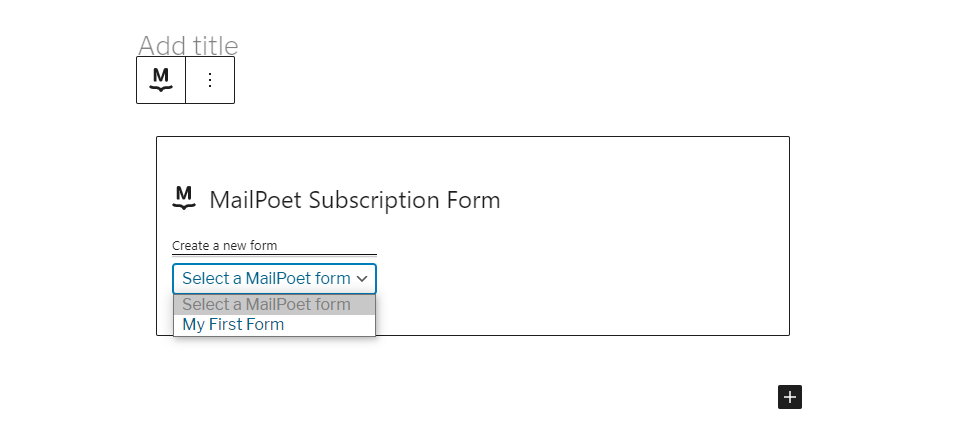
A oto praca! Mały minus: domyślnie formularze subskrypcji e-mail wyglądają nieco goło.
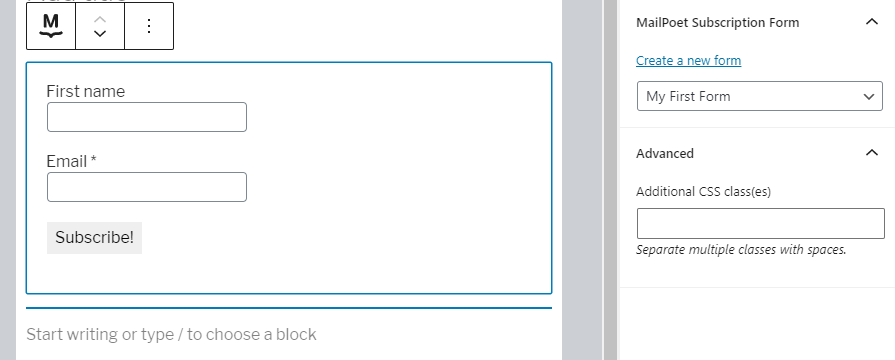
Na szczęście możesz dostosować swoje za pomocą CSS. Co więcej, możesz również tworzyć formularze za pomocą innych wtyczek. Pomaga to w projektowaniu wspaniałych formularzy, które łączą się z listami mailingowymi MailPoet.
Wniosek
W końcu jasne jest, że korzystanie z MailPoet jest dość proste i można je podsumować w 4 krokach:
- Skonfiguruj wtyczkę MailPoet.
- Skonfiguruj listę e-mailową.
- Utwórz nową kampanię e-mailową.
- Skonfiguruj formularz rejestracji e-mail.
W MailPoet mamy zarówno wtyczkę, jak i usługę e-mail marketingu. Z jednej strony pomaga projektować i wysyłać e-maile do subskrybentów, i to bez opuszczania pulpitu nawigacyjnego. Z drugiej strony zajmuje się dostawą za Ciebie. Nie musisz się więc martwić konfiguracją kolejnej usługi SMTP.
Cóż, mamy nadzieję, że ten artykuł będzie dla Ciebie przydatny. Możesz śledzić nas na Facebooku i Twitterze, aby uzyskać więcej treści w czasie rzeczywistym.




